Что делать, если создал две страницы на один номер «ВКонтакте»
НастройкиСтраница
В некоторых случаях пользователи «ВКонтакте», не обращая внимания на предупреждения самой социальной сети, решают привязать один свой номер телефона сразу к нескольким личным профилям. В итоге это может создать определенные проблемы, так как у обоих страниц в итоге в качестве логина будет использоваться один и тот же номер. Вместе с тем, это влечет за собой и другие дополнительные проблемы.
Так, например, можно просто потерять доступ к одной из страниц. Также стоит учитывать, что в данной ситуации номер закреплен теперь только за новым профилем, а это значит, что восстановить старую страницу, забыв пароль от нее, просто не получится. Из-за этого может возникнуть потребность в том, чтобы оперативно решить данную проблему. Об этом мы и расскажем в рамках этой статьи.
Содержание
Как зайти в свой старый профиль «ВКонтакте»?
Здесь может быть несколько разных вариантов в зависимости от того, какие пароли установлены для входа в эти профили.
Разные пароли
Если пароли у профилей отличаются, то при вводе этого номера пользователь будет попадать на ту страницу, чей пароль он указал. Таким образом, чтобы попасть в свой старый профиль, нужно вводить соответствующий пароль, который устанавливался ранее. Если пользователь хочет, чтобы в дальнейшем у него была возможность без проблем заходить на обе страницы, рекомендуется в старом профиле указать новый номер телефона. Вместе с тем, можно попробовать к старой странице привязать номер, который сейчас указан на новой, чтобы сменить его, но иногда здесь пользователи сталкиваются с проблемой «Номер недавно использовался».
Одинаковые пароли
Это уже проблема посложнее, так как «ВКонтакте» автоматически будет направлять пользователя на новую страницу, если у обоих профилей одинаковые номера и пароли. Эту ситуацию можно попробовать разрешить несколькими способами. Например, сначала можно сменить пароль на новой странице, к которой у пользователя есть доступ. После этого нужно обязательно запомнить этот пароль, чтобы доступ к новой странице не пропадал. Далее требуется выйти с нового аккаунта, чтобы попробовать зайти на старый с прежним номером телефона и паролем. Чтобы восстановить полный доступ к старой странице, рекомендуется привязать к ней другой номер телефона.
Далее требуется выйти с нового аккаунта, чтобы попробовать зайти на старый с прежним номером телефона и паролем. Чтобы восстановить полный доступ к старой странице, рекомендуется привязать к ней другой номер телефона.
Также исправить эту проблему можно, используя тот адрес электронной почты, который привязывался к старой странице (если он был указан в регистрационных данных). Этот Email можно использовать как логин, указывая его при авторизации. Таким образом, пользователь даст понять «ВКонтакте», что ему нужно попасть именно на эту страницу. При этом нужно понимать, что сейчас в этой социальной сети невозможно восстановить доступ к аккаунту, используя Email. Это значит, что если с помощью электронной почты все-таки получится зайти на свою старую страницу, здесь нужно будет незамедлительно указать новый номер телефона в настройках.
Что делать, если не получается зайти в старый аккаунт «ВКонтакте»?
Если все эти способы не помогают, можно попробовать восстановить свой аккаунт через полную форму восстановления. Для этого нужно будет потратить некоторое время, а также следует понимать, что такой способ сработает лишь в том случае, если пользователь указал в своем профиле настоящие имя и фамилию, а также поставил реальное свое фото.
Для этого нужно будет потратить некоторое время, а также следует понимать, что такой способ сработает лишь в том случае, если пользователь указал в своем профиле настоящие имя и фамилию, а также поставил реальное свое фото.
Для начала нужно перейти на специальную страницу расширенного восстановления профиля. В открывшейся графе «Ссылка на страницу» нужно указать ссылку на свой профиль «ВКонтакте» к той странице, на которую не удается зайти.
На следующей странице сначала нужно будет указать свой актуальный номер телефона, который доступен и при этом не используется для авторизации на других страницах «ВКонтакте». После этого нужно будет ввести также старый номер, который ранее использовался для того, чтобы входить на эту страницу. Ниже следует также указать адрес электронной почты, если он был привязан к этой восстанавливаемой странице, а также старый пароль, с помощью которого пользователь заходил в свой аккаунт. После этого можно кликнуть на «Подать заявку».
Далее «ВКонтакте»отправит специальный проверочный код на новый указанный номер телефона, чтобы удостовериться в том, что он действительно принадлежит пользователю. Если все будет указано правильно, в итоге Администрация социальной сети может вернуть пользователю доступ к его старой странице, зарегистрировав ее за другим номером телефона.
Если все будет указано правильно, в итоге Администрация социальной сети может вернуть пользователю доступ к его старой странице, зарегистрировав ее за другим номером телефона.
Заключение
Часто в такой ситуации пользователи заблуждаются, думая, что если они поменяют номер на новой странице, либо просто удалят ее, то прежний номер телефона вернется к старой странице. На самом деле, это не так, то есть у старого профиля все еще не будет никакого своего номера. Здесь лучше воспользоваться полной формой восстановления доступа, если не получается зайти на старый аккаунт.
Как зарегистрироваться в Kate Mobile – создание аккаунта ВК
Главная » Социальные сети » Kate Mobile
Автор Влад Зенин На чтение 2 мин Просмотров 331 Обновлено
Пользователям, установившим на свои устройства приложение Кейт Мобайл нужно помнить, что это не самостоятельная социальная сеть, а лишь клиент ВКонтакте.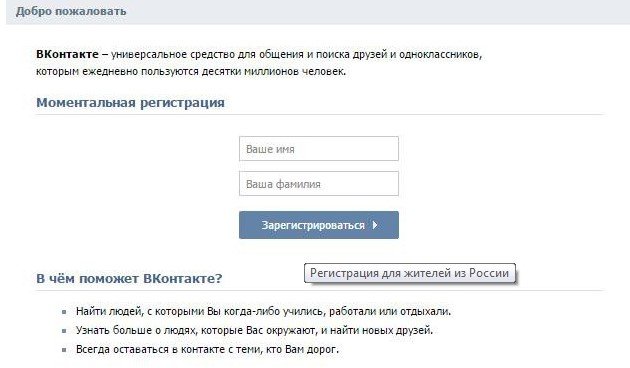 А значит, что при входе необходимо ввести учетные данные от своей странички в социальной сети. Но не у всех она есть, или кто-то захочет завести новую. В любом случае, пользователю стоит знать, как осуществляется регистрация в Кейт Мобайл.
А значит, что при входе необходимо ввести учетные данные от своей странички в социальной сети. Но не у всех она есть, или кто-то захочет завести новую. В любом случае, пользователю стоит знать, как осуществляется регистрация в Кейт Мобайл.
Содержание
- Инструкция
- Вариант №1: «Окольный», но в приложении
- Вариант №2: Через сайт ВКонтакте
Прямой возможности создать новую учетную запись в данном приложении нет. Так что на выбор предоставляется два варианта – воспользоваться «окольным» путем или же пройти процедуру непосредственно на сайте социальной сети, через мобильный браузер. Мы подготовили подробное руководство по каждому из них.
Вариант №1: «Окольный», но в приложении
Суть такова, что мы внутри приложения, с помощью встроенного интернет-обозревателя, посещаем сайт ВКонтакте и создаем «учетку» уже там. В принципе, все довольно просто:
- Запускаем Кейт и в окне входа в аккаунт нажимаем «Не можете войти?».

- Далее, выбираем пункт «Резервная авторизация».
- На отобразившейся страничке тапаем на кнопку «Зарегистрироваться».
- Теперь вводим требуемые данные. Сначала это имя с фамилией, а в графе ниже – дату рождения.
- Затем нажимаем «Продолжить».
- После этого впечатываем телефонный номер.
- Отмечаем пункт «Я ознакомился…».
- А теперь жмем «Получить код».
- На указанный номер придет сообщение с одноразовым паролем. Вводим его на следующей странице.
- Завершаем процедуру, действуя по подсказкам на экране.
А если у вас что-то не вышло, то воспользуйтесь следующей инструкцией, которая уже наверняка сработает.
Поздравляем! С этого момента вы – официальный пользователь социальной сети ВКонтакте. Далее, конечно, придется настраивать аккаунт «под себя», но там уж дальнейшие действия зависят только от вас, ведь это ваша страница и она индивидуальна.
Вариант №2: Через сайт ВКонтакте
На любом смартфоне или планшете с Android должен присутствовать браузер (Google Chrome или что-то другое – не важно). Так вот с его помощью тоже выйдет завести новую «учетку» для социальной сети. Все довольно просто:
- Запускаем доступный интернет-обозреватель.
- В его адресную строку вводим vk.com и открываем соответствующую страницу.
- Затем тапаем по кнопке «Зарегистрироваться».
- Повторяем действия из прошлой инструкции, начиная с шага под номером четыре.
- Теперь открываем приложение Kate Mobile.
- Вводите данные от нового аккаунта.
- Нажимаем на кнопку «Вход».
Создать новый контакт для учетной записи, уже зарегистрированной в Salesforce
Чем мы можем помочь?
< Все темы
Опубликовано
Обновлено
2. Наведите указатель мыши на «Нет совпадений» в крайнем правом столбце и во всплывающем окне «Сведения о совпадении» нажмите кнопку «+Соответствие». В следующем появившемся всплывающем окне нажмите на верхнюю панель «Создать новую запись».
Если у вас есть несколько сообщений от человека, которые необходимо сопоставить при создании новой записи, вы можете вместо этого щелкнуть поле выбора для каждого сообщения в списке, а затем нажать кнопку «Создать». Появится такое же всплывающее окно, в котором вы можете выбрать «Создать новую запись».
3. В поле «Тип» используйте раскрывающееся меню, выберите «Контакт» и нажмите кнопку «Показать адрес электронной почты» в левом нижнем углу всплывающего окна. Это откроет электронное письмо бок о бок.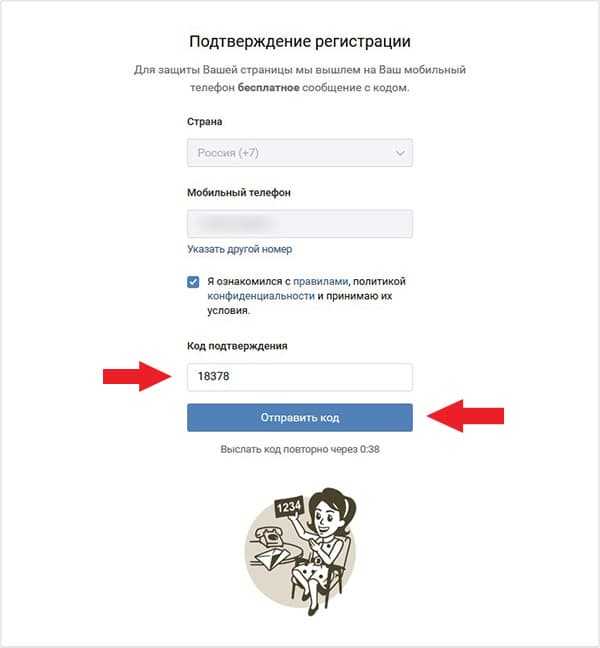
4. Обратите внимание, что контакт не может существовать в Salesforce без организации. В поле «Учетная запись» введите несколько букв имени учетной записи. Система выполнит поиск и покажет список учетных записей, из которых можно выбрать. Выберите учетную запись и, как только все необходимые данные будут заполнены, нажмите «ОК».
Затем система создаст запись контакта, свяжет ее с выбранной учетной записью и выполнит сопоставление. После добавления адреса электронной почты будущая электронная почта этого человека будет автоматически соответствовать его контактной записи и записи учетной записи. Кроме того, любые электронные письма со статусом «Нет соответствия», отправленные или отправленные этому человеку, который находится в облаке электронной почты, будут автоматически повторно обработаны и сопоставлены в течение следующего 20-минутного цикла.
Кроме того, любые электронные письма со статусом «Нет соответствия», отправленные или отправленные этому человеку, который находится в облаке электронной почты, будут автоматически повторно обработаны и сопоставлены в течение следующего 20-минутного цикла.
Предыдущий Создайте новый контакт и новую учетную запись
Следующий Создайте новый дополнительный адрес электронной почты для контакта
Try Match My Email
Решение для простой интеграции электронной почты для Salesforce.
Кредитная карта не требуется.
Продукт
Ресурсы
Компания
Connect
Facebook-f Твиттер Linkedin-in YouTube
© 2022 Все права защищены. RAE Internet Inc. Salesforce является товарным знаком Salesforce.com, Inc. и используется здесь с разрешения.
Как добавить контакты в учетную запись Citrix
Клиенты, просматривавшие эту статью, также просматривали
{{элемент.
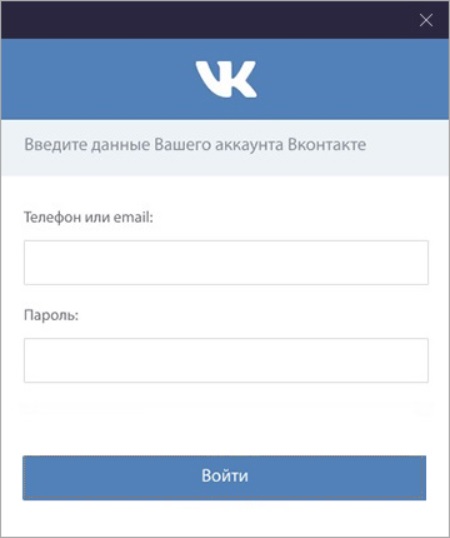 название}}
название}}СТХ120355 {{текст подсказки}}
скачать Почему я не могу скачать этот файл? Войдите, чтобы проверить права на загрузку
Инструкции
Примечание. Для добавления контактов в «Моя учетная запись» требуется доступ администратора учетной записи или неограниченный доступ к учетной записи.
Для добавления контактов в «Моя учетная запись» требуется доступ администратора учетной записи или неограниченный доступ к учетной записи.
- Перейдите на страницу http://citrix.com/account. Введите имя пользователя и пароль. Нажмите Войти
- На панели управления выберите Информация о компании и контакты
- Выберите вкладку Обновить/редактировать контакты , чтобы просмотреть список текущих контактов.
- Чтобы добавить контакт, выберите Добавить новый контакт , введите данные и нажмите Добавить контакт .
- Если страница не позволяет продолжить, убедитесь, что все поля, отмеченные красной звездочкой, заполнены, и при необходимости удалите символы тире.
- Обновления вступают в силу немедленно. Таким образом, как только новый контакт получит электронное письмо, создаст имя пользователя и пароль, выйдет из системы и снова войдет в нее, новый контакт может перемещаться по «Моей учетной записи».

Дополнительные ресурсы
Была ли эта страница полезной? Благодарю вас! Жаль это слышать. Пожалуйста предоставьте {{ FeedbackPageLabel.toLowerCase() }} отзыв.
Пожалуйста, оставьте отзыв о статьеНе стесняйтесь оставлять нам дополнительные отзывы!Что мы можем сделать, чтобы улучшить эту страницу?
Имя
Имя обязательно
Пожалуйста, проверьте reCAPTCHA и нажмите кнопку «Отправить».
Не удалось чтобы загрузить содержимое рекомендуемых продуктов, пожалуйста Попробуйте еще раз .
{{ getHeading(‘digitalWorkspaces’) }}
- {{элемент.название}}


